一键还原系统全面教程,系统如何一键恢复 。小编来告诉你更多相关信息 。
系统如何一键恢复
为大家说一说系统如何一键恢复和一键还原系统全面教程的相关经验,接下来小编为大家介绍 。
近日,不少网友询问一键恢复系统的方法 。在使用计算机时,他们不可避免地会遇到系统问题 。一些朋友说,可以重新安装系统 , 就直接一键恢复系统就好了 。接下来 , 我将教您如何一键恢复系统
如何一键恢复系统?据估计,许多小伙伴都有这样的问题 。实际上,系统恢复的方法有很多 。我们的操作系统还附带了系统还原工具 。接下来,我将介绍一键还原系统的方法
1 。打开控制面板并单击“备份和还原”
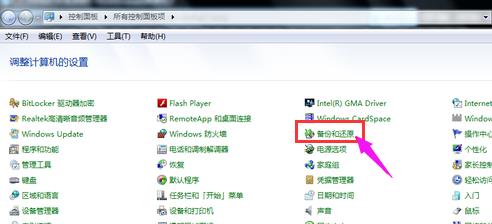
文章插图
一键式恢复系统图详细信息-1
2 。选择还原系统设置和计算机
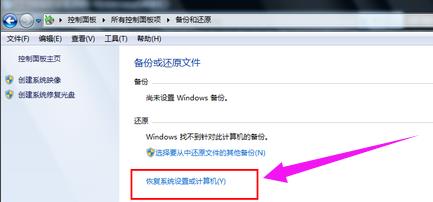
文章插图
系统如何恢复图表详细信息-2
3 。单击打开系统还原
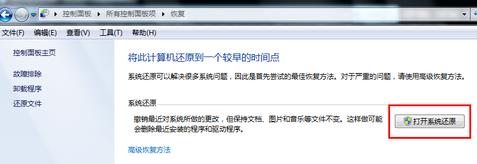
文章插图
一键恢复图详细信息-3
4 。出现向导提示 。单击“下一步”
一键还原系统全面教程,系统如何一键恢复 。小编来告诉你更多相关信息 。
系统如何一键恢复
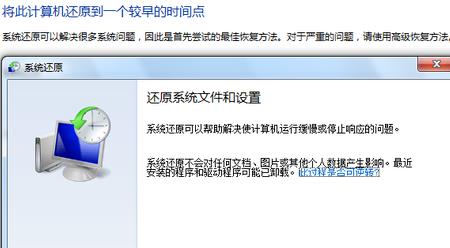
文章插图
一键恢复系统图详细信息-4
5 。选择系统还原点
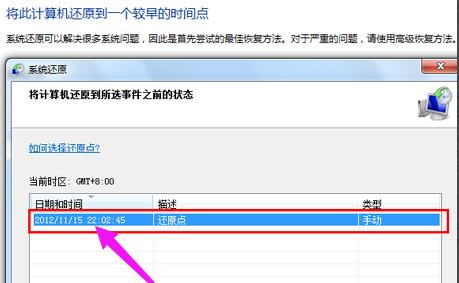
文章插图
一键恢复系统图详细信息-5
6 。确认后单击“完成”,重新启动计算机以还原系统
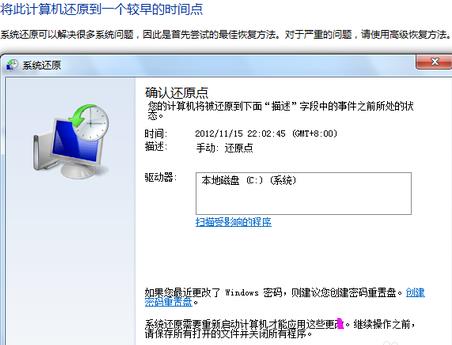
文章插图
系统如何恢复图表详细信息-6
【一键还原系统全面教程 系统如何一键恢复】上面为您介绍的系统如何一键恢复 及其 一键还原系统全面教程的具体介绍,供网友们借鉴参考 。
- 新电脑装系统win10教程 win10怎么安装系统
- 笔记本电脑重装系统教程 电脑系统重装怎么操作
- 升级老旧电脑的操作步骤 电脑升级系统怎么升
- u盘装系统安装教程 电脑如何用u盘装系统
- 全球十大系统排名 电脑系统哪个最好用
- 电脑重装系统方法详细介绍 电脑如何重装系统
- 用u盘重装系统教程 dell笔记本重装系统的步骤
- cad标注样式设置参数最合适 cad一键快速标注尺寸
- 重装系统电脑步骤 电脑怎样一键还原重装系统win10
- 荣耀play升级鸿蒙系统教程 荣耀v9play怎么升鸿蒙
